Remoção do malware trojan Medusa do seu dispositivo Android
TrojanTambém conhecido como: malware Medusa
Faça uma verificação gratuita e verifique se o seu computador está infectado.
REMOVER AGORAPara usar a versão completa do produto, precisa de comprar uma licença para Combo Cleaner. 7 dias limitados para teste grátis disponível. O Combo Cleaner pertence e é operado por RCS LT, a empresa-mãe de PCRisk.
O que é o trojan Medusa?
Medusa é o nome de um trojan bancário que pesquisamos e analisamos uma amostra obtida do VirusTotal. Este malware tem como alvo os sistemas operativos Android; permite o controlo de acesso remoto sobre dispositivos infectados e pode extrair uma ampla variedade de dados vulneráveis.
Inicialmente, a Medusa foi alavancada contra organizações financeiras sediadas na Turquia; no entanto, as suas operações foram distribuídas pelos Estados Unidos, Canadá e Europa.
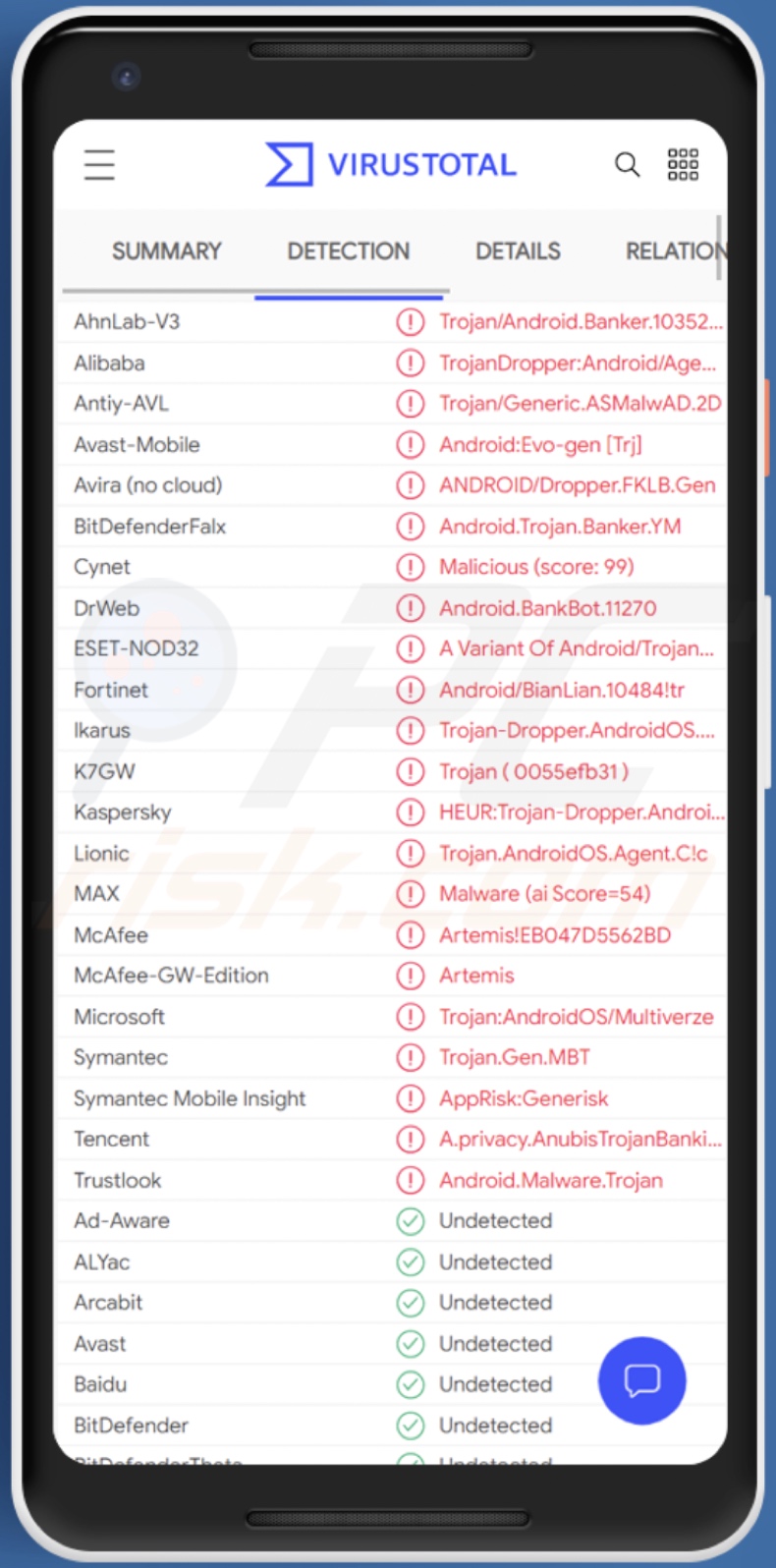
Visão geral do malware Medusa
Tal como a maioria dos programas maliciosos específicos do Android, o trojan Medusa abusa dos Serviços de Acessibilidade do Android para obter acesso e controlo sobre os dispositivos comprometidos. Esses serviços são projetados para auxiliar utilizadores com dificuldades de interação com os seus dispositivos.
Assim, através dos Serviços de Acessibilidade - Medusa pode ler o ecrã, manipular o ecrã sensível ao toque e realizar outras ações maliciosas. Dessa forma, o trojan pode obter um controlo próximo ao utilizador sobre o dispositivo (por exemplo, visualizar conteúdo, simular o ecrã sensível ao toque, aprovar/negar ações, bloquear/desbloquear o ecrã, etc.).
Contudo, Medusa também tem outras capacidades. Possui funcionalidades de registo de teclas (ou seja, gravação de teclas premidas). Este trojan também é capaz de fazer capturas de ecrã e transmitir áudio e vídeo ao vivo através do microfone e da(s) câmara(s) do dispositivo. A Medusa abusa do recurso Android Notification Direct Reply, que permite interceptar e manipular notificações.
A maioria dos trojans bancários visa aplicações bancárias específicas, mas há evidências sugerindo que Medusa pode tentar obter as credenciais de login, ignorar os processos 2FA (autenticação de dois fatores) e realizar transações fraudulentas através de qualquer aplicação bancária.
Em suma, as infecções por trojan Medusa podem resultar em graves problemas de privacidade, perdas financeiras significativas e até roubo de identidade.
| Nome | malware Medusa |
| Tipo de Ameaça | Malware para Android, aplicação maliciosa |
| Nomes de Detecção | Avast-Mobile (Android:Evo-gen [Trj]), ESET-NOD32 (Uma Variante De Android/TrojanDropper.Agent.IV), Fortinet (Android/BianLian.10484!tr), Kaspersky (HEUR:Trojan-Dropper.AndroidOS.Agent.sl), Lista Completa (VirusTotal) |
| Sintomas | O dispositivo está lento, as configurações do sistema são modificadas sem a permissão do utilizador, aplicações questionáveis aparecem, os dados e o uso da bateria aumentam significativamente, os navegadores redirecionam para sites questionáveis, os anúncios intrusivos são exibidos. |
| Métodos de Distribuição | Anexos de e-mail infectados, anúncios online maliciosos, engenharia social, aplicações fraudulentas, sites fraudulentos. |
| Danos | Informações pessoais roubadas (mensagens privadas, logins/palavras-passe, etc.), desempenho reduzido do dispositivo, bateria descarregada rapidamente, velocidade da Internet diminuída, grandes perdas de dados, perdas monetárias, identidade roubada (aplicações maliciosas podem abusar dos aplicações de comunicação). |
| Remoção de malware (Android) | Para eliminar infecções por malware, os nossos pesquisadores de segurança recomendam fazer uma verificação no seu dispositivo Android com software anti-malware legítimo. Recomendamos Avast, Bitdefender, ESET ou Malwarebytes. |
Exemplos de trojans bancários
Ghimob, Basbanke, e BlackRock são apenas alguns exemplos dos trojans bancários do Android que analisamos. Vale ressalvar que o malware pode ter funções variadas em diferentes combinações.
As capacidades populares incluem - descarregamento/instalação de programas maliciosos adicionais, espiagem (por exemplo, gravação de ecrã, teclas premidas, áudio/vídeo, etc.), encriptação de dados/bloqueio de ecrã (ransomware), exfiltração de ficheiros, extração de dados e assim por diante. Independentemente de como o malware opera, as suas infecções colocam em risco a segurança do dispositivo/utilizador.
Como é que Medusa se infiltrou no meu dispositivo?
Medusa foi observada a ser distribuída ao usar "SMiShing", ou seja, através de mensagens de texto (SMSes) que contém links que levam a sites comprometidos/maliciosos que proliferam este trojan.
Não obstante, os criminosos cibernéticos tendem a usar várias técnicas para distribuir malware. As técnicas de distribuição comuns incluem descarregamentos drive-by, e-mail de spam, canais de descarregamento não confiáveis (por exemplo, sites não oficiais e freeware, redes de partilha peer-to-peer, etc.), fraudes online, ferramentas de ativação ilegal ("cracking"), atualizações falsas, e assim por diante.
Alguns destes métodos, "crackings" podem causar infecções em vez de ativar programas licenciados. Os atualizadores falsos infectam os sistemas ao explorar os pontos fracos de software desatualizado e/ou ao instalar malware.
O correio de spam (e-mails, SMS, etc.) também é usado para proliferar software malicioso. As mensagens podem conter ficheiros infecciosos como anexos ou links de descarregamento. Esses ficheiros podem ser documentos PDF e Microsoft Office, ficheiros, executáveis, JavaScript, etc. Quando ficheiros virulentos são abertos - a cadeia de infecção é iniciada.
Como evitar a instalação de malware?
É altamente recomendável ter cuidado com e-mails, SMSs e outros e-mails recebidos. Os anexos e links presentes em mensagens suspeitas não devem ser abertos/clicados, pois isso pode resultar numa infecção por malware. Além disso, todos os descarregamentos devem ser realizados de fontes oficiais e verificadas. Outra recomendação é ativar e atualizar programas apenas com ferramentas fornecidas por desenvolvedores legítimos.
Devemos enfatizar a importância de ter um antivírus de boa reputação instalado e atualizado. Este software deve ser usado para executar verificações regulares do sistema e remover ameaças e problemas.
Menu rápido:
- Introdução
- Como eliminar o histórico de navegação do navegador Chrome?
- Como desativar as notificações do navegador no navegador Chrome?
- Como redefinir o navegador Chrome?
- Como eliminar o histórico de navegação do navegador Firefox?
- Como desativar as notificações do navegador no navegador Firefox?
- Como reiniciar o navegador Firefox?
- Como desinstalar aplicações potencialmente indesejadas e/ou maliciosas?
- Como iniciar o dispositivo Android no "Modo de Segurança"?
- Como verificar o uso da bateria de várias aplicações?
- Como verificar o uso de dados de várias aplicações?
- Como instalar as atualizações de software mais recentes?
- Como redefinir o sistema para o seu estado padrão?
- Como desativar aplicações com privilégios de administrador?
Eliminar o histórico de navegação do navegador Chrome:

Toque no botão "Menu" (três pontos no canto superior direito do ecrã) e selecione "Histórico" no menu suspenso aberto.

Toque em "Limpar dados de navegação", selecione o separador "AVANÇADO", escolha o intervalo de tempo e os tipos de dados que deseja eliminar e toque em "Limpar dados".
Desativar as notificações do navegador no navegador Chrome:

Toque no botão "Menu" (três pontos no canto superior direito do ecrã) e selecione "Configurações" no menu suspenso aberto.

Role para baixo até ver a opção "Configurações do site" e toque nela. Role para baixo até ver a opção "Notificações" e toque nela.

Encontre os sites que exibem notificações do navegador, toque neles e clique em "Limpar e redefinir". Isso vai remover as permissões concedidas a estes sites para exibir notificações. No entanto, depois de visitar o mesmo site novamente, pode pedir permissão novamente. Pode escolher se deseja conceder essas permissões ou não (se decidir recusar, o site irá para a seção "Bloqueado" e não pedirá mais a sua permissão).
Repor o navegador Chrome:

Vá para "Configurações", role para baixo até ver "Aplicações" e clique.

Role para baixo até encontrar a aplicação "Chrome", selecione-o e toque na opção "Armazenamento".

Clique em "GERIR ARMAZENAMENTO", depois em "LIMPAR TODOS OS DADOS" e confirme a ação gravando em "OK". Note que redefinir o navegador eliminará todos os dados armazenados. Isso significa que todos os logins/palavras-passe guardados, histórico de navegação, configurações não padrão e outros dados serão excluídos. Também terá que fazer login novamente em todos os sites.
Eliminar o histórico de navegação do navegador Firefox:

Toque no botão "Menu" (três pontos no canto superior direito do ecrã) e selecione "Histórico" no menu suspenso aberto.

Role para baixo até ver "Limpar dados privados" e clique. Selecione os tipos de dados que deseja remover e clique em "LIMPAR DADOS".
Desativar as notificações do navegador no navegador Firefox:

Visite o site que está a exibir notificações do navegador, toque no ícone exibido à esquerda da barra de URL (o ícone não será necessariamente um "Cadeado") e selecione "Editar configurações do site".

No pop-up aberto, escolha a opção "Notificações" e clique em "LIMPAR".
Repor o navegador Firefox:

Vá para "Configurações", role para baixo até ver "Aplicações" e clique.

Role para baixo até encontrar a aplicação "Firefox", selecione-o e toque na opção "Armazenamento".

Clique em "LIMPAR DADOS" e confirme a ação gravando em "ELIMINAR". Note que redefinir o navegador eliminará todos os dados armazenados. Isso significa que todos os logins/palavras-passe guardados, histórico de navegação, configurações não padrão e outros dados serão excluídos. Também terá que fazer login novamente em todos os sites.
Desinstalar aplicações potencialmente indesejadas e/ou maliciosas:

Vá para "Configurações", role para baixo até ver "Aplicações" e clique.

Role para baixo até ver uma aplicação potencialmente indesejada e/ou maliciosa, selecione-a e clique em "Desinstalar". Se, por algum motivo, não conseguir remover a aplicação selecionada (por exemplo, uma mensagem de erro será exibida), deve tentar usar o "Modo de segurança".
Iniciar o dispositivo Android no "Modo de Segurança":
O "Modo de segurança" no sistema operativo Android desativa temporariamente a execução de todas as aplicações de terceiros. Usar este modo é uma boa maneira de diagnosticar e resolver vários problemas (por exemplo, remover aplicações maliciosas que impedem os utilizadores de fazer isso quando o dispositivo está a funcionar "normalmente").

Prima o botão “Ligar” e segure-o até ver o ecrã “Desligar”. Clique no ícone "Desligar" e segure-o. Após alguns segundos, a opção "Modo de segurança" aparecerá e poderá executá-la reiniciando o dispositivo.
Verificar o uso da bateria de várias aplicações:

Vá para "Configurações", role para baixo até ver "Manutenção do dispositivo" e clique.

Clique em "Bateria" e verifique o uso de cada aplicação. As aplicações legítimas/genuínas são projetadas para usar o mínimo de energia possível, para fornecer a melhor experiência do utilizador e economizar energia. Portanto, o alto uso da bateria pode indicar que a aplicação é maliciosa.
Verificar o uso da bateria de várias aplicações:

Vá para "Configurações", role para baixo até ver "Ligações" e clique.

Role para baixo até ver "Uso de dados" e selecione esta opção. Tal como acontece com a bateria, as aplicações legítimas/genuínos são projetados para minimizar o uso de dados tanto quanto possível. Isso significa que o grande uso de dados pode indicar a presença de aplicações maliciosas. Note que algumas aplicações maliciosas podem ser projetadas para operar quando o dispositivo está ligado apenas a uma rede sem fios. Por este motivo, deve verificar o uso de dados móveis e Wi-Fi.

Se encontrar uma aplicação que usa muitos dados, embora nunca o use, recomendamos fortemente que desinstale-a o mais rápido possível.
Instalar as atualizações de software mais recentes:
Manter o software atualizado é uma boa prática quando se trata de segurança do dispositivo. Os fabricantes de dispositivos estão continuamente a lançar vários patches de segurança e atualizações do Android para corrigir erros e bugs que podem ser utilizados por criminosos cibernéticos. Um sistema desatualizado é muito mais vulnerável, por isso deve sempre se certificar que o software do seu dispositivo está atualizado.

Vá para "Configurações", role para baixo até ver "Atualização de software" e clique.

Clique em "Descarregar atualizações manualmente" e verifique se há atualizações disponíveis. Em caso afirmativo, instale-as imediatamente. Também recomendamos ativar a opção "Descarregar atualizações automaticamente" - permitirá que o sistema notifique assim que uma atualização for lançada e/ou instale-a automaticamente.
Redefinir o sistema para o seu estado padrão:
Executar uma "redefinição de fábrica" é uma boa maneira de remover todas as aplicações indesejadas, restaurar as configurações do sistema para o padrão e limpar o dispositivo em geral. No entanto, deve ter em mente que todos os dados dentro do dispositivo serão excluídos, incluindo fotos, ficheiros de vídeo/áudio, números de telefone (armazenados no dispositivo, não no cartão SIM), mensagens SMS e assim por diante. Por outras palavras, o dispositivo será restaurado ao seu estado original.
Também pode restaurar as configurações básicas do sistema e/ou simplesmente as configurações de rede.

Vá para "Configurações", role para baixo até ver "Sobre o telefone" e clique.

Role para baixo até ver "Redefinir" e clique. Agora escolha a ação que deseja executar
: "Redefinir configurações" - restaura todas as configurações do sistema para o padrão
; "Redefinir configurações de rede" - restaura todas as configurações relacionadas à rede para o padrão
; "Redifinir dados de fábrica" - redefine todo o sistema e elimina completamente todos os dados armazenados;
Desativar as aplicações que têm privilégios de administrador:
Se uma aplicação maliciosa obtiver privilégios de nível de administrador, pode danificar seriamente o sistema. Para manter o dispositivo o mais seguro possível, deve sempre verificar quais aplicações têm estes privilégios e desativar as que não devem.

Vá para "Configurações", role para baixo até ver "Ecrã de bloqueio e segurança" e clique.

Role para baixo até ver "Outras configurações de segurança", toque e em "Aplicações de administração do dispositivo".

Identifique as aplicações que não devem ter privilégios de administrador, toque nelas para "DESATIVAR".
Perguntas Frequentes (FAQ)
O meu computador está infectado com o malware Medusa, devo formatar o meu dispositivo de armazenamento para me livrar dele?
Não, Medusa pode ser removido sem formatação.
Quais são os maiores problemas que o malware Medusa pode causar?
As ameaças representadas por softwares maliciosos dependem das capacidades do programa e do modus operandi dos criminosos cibernéticos. Geralmente, trojans como Medusa podem causar sérios problemas de privacidade, perdas financeiras e conduzir ao roubo de identidade.
Qual é o objetivo do malware Medusa?
Independentemente das funcionalidades de um programa malicioso, a maioria é lançada com o único objetivo de gerar rendimento para os criminosos cibernéticos. No entanto, o malware pode ser liberado para divertir os criminosos ou interromper certos processos (por exemplo, site, serviço, empresa, etc.). Esses ataques também podem ser motivados por rancores pessoais ou razões políticas/geopolíticas.
Como é que o malware Medusa se infiltrou no meu computador?
Medusa foi observado a ser proliferado através de mensagens de texto maliciosas (SMSs). No entanto, outros métodos de distribuição provavelmente também são usados. O malware é distribuído principalmente por e-mail de spam (e-mails, SMS, etc.), os descarregamentos drive-by, fraudes online, sites de descarregamento de freeware e de terceiros, redes de partilha peer-to-peer, ferramentas ilegais de ativação de software ("cracks"), atualizações falsas, e assim por diante.
Partilhar:

Tomas Meskauskas
Pesquisador especialista em segurança, analista profissional de malware
Sou um apaixonado por segurança e tecnologia de computadores. Tenho experiência de mais de 10 anos a trabalhar em diversas empresas relacionadas à resolução de problemas técnicas e segurança na Internet. Tenho trabalhado como autor e editor para PCrisk desde 2010. Siga-me no Twitter e no LinkedIn para manter-se informado sobre as mais recentes ameaças à segurança on-line.
O portal de segurança PCrisk é fornecido pela empresa RCS LT.
Pesquisadores de segurança uniram forças para ajudar a educar os utilizadores de computadores sobre as mais recentes ameaças à segurança online. Mais informações sobre a empresa RCS LT.
Os nossos guias de remoção de malware são gratuitos. Contudo, se quiser continuar a ajudar-nos, pode-nos enviar uma ajuda, sob a forma de doação.
DoarO portal de segurança PCrisk é fornecido pela empresa RCS LT.
Pesquisadores de segurança uniram forças para ajudar a educar os utilizadores de computadores sobre as mais recentes ameaças à segurança online. Mais informações sobre a empresa RCS LT.
Os nossos guias de remoção de malware são gratuitos. Contudo, se quiser continuar a ajudar-nos, pode-nos enviar uma ajuda, sob a forma de doação.
Doar
▼ Mostrar comentários